
Wie zeige ich meine Computersymbole auf dem Desktop an? Wir klicken oft auf das Symbol „Arbeitsplatz“, um Dinge zu speichern und zu löschen, aber manchmal können wir es nicht finden, wenn wir es brauchen. was soll ich machen? Keine Sorge, die Methode zum Abrufen ist sehr einfach. Werfen wir einen Blick darauf.
Symbole helfen Benutzern, Befehle schnell auszuführen und Programmdateien zu öffnen. Das Symbol „Arbeitsplatz“ enthält Symbole der grundlegenden Hardwareressourcen im Computer des Benutzers. Wir können es verwenden, um unseren PC zu durchsuchen und die Festplatte zu kopieren und zu formatieren. Als Nächstes zeige ich Ihnen, wie Sie mein Computersymbol finden
1. Klicken Sie mit der rechten Maustaste auf eine leere Stelle auf dem Desktop und wählen Sie Personalisieren
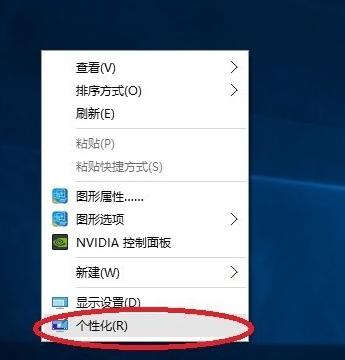
Mein Computersymbol fehlt Um das Fenster „Personalisieren“ aufzurufen, klicken Sie auf die Designschaltfläche im Personalisierungsfenster
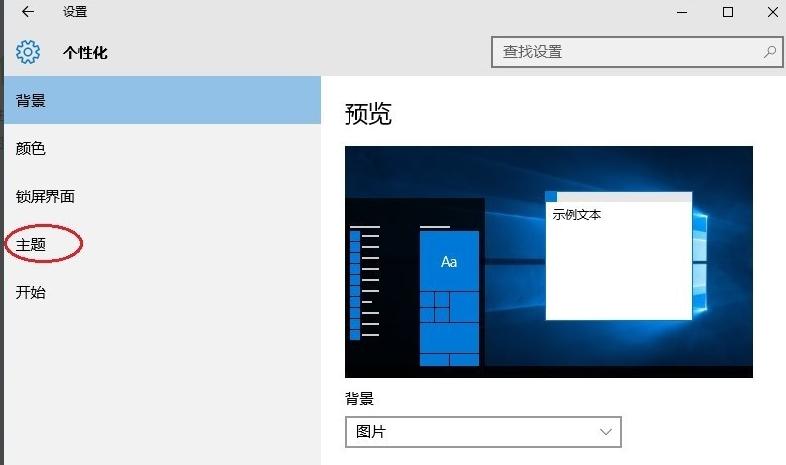
4. Nach dem Klicken wird das Dialogfeld mit den Desktopsymboleinstellungen angezeigt, in dem Sie diesen Computer sehen können
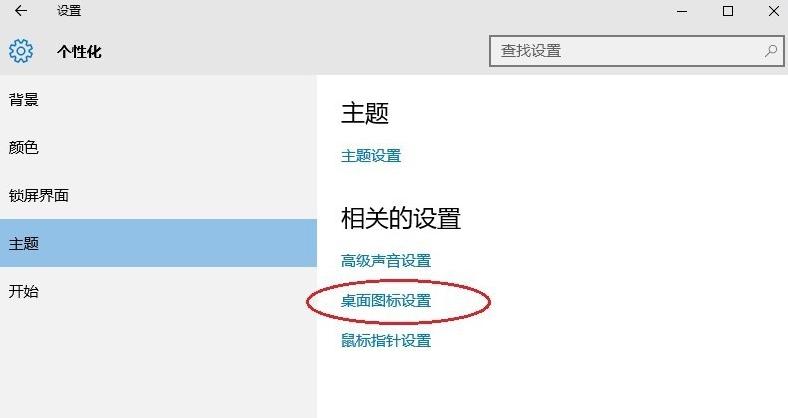
5. Aktivieren Sie „Computer“ im Dialogfeld „Symboleinstellungen“ auf der linken Seite und klicken Sie dann auf die Schaltfläche „OK“
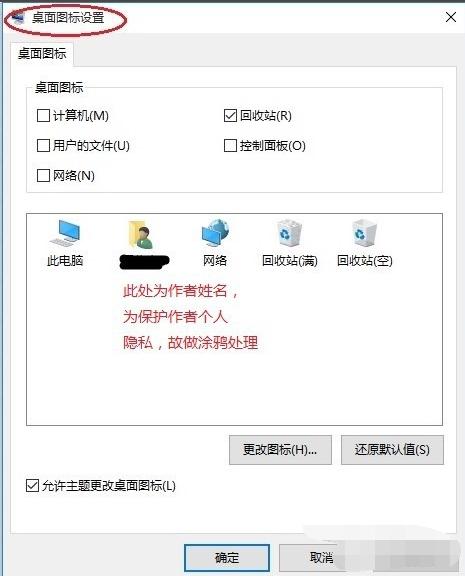 **
**
Mein Computersymbol Bild-6
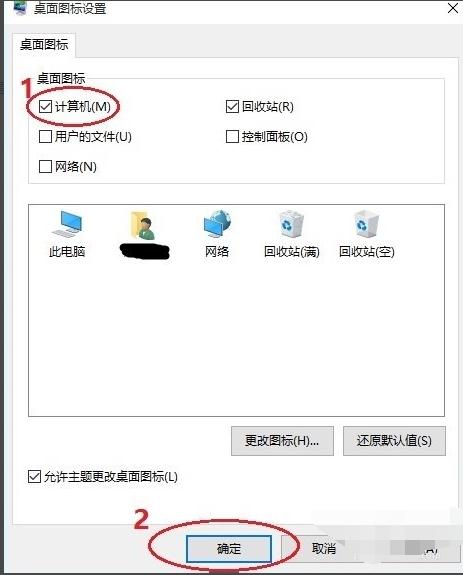 **
**
Die oben beschriebene Methode, um mein Computersymbol anzuzeigen, ist nicht sehr einfach.
Das obige ist der detaillierte Inhalt vonSo stellen Sie verlorene Computersymbole wieder her. Für weitere Informationen folgen Sie bitte anderen verwandten Artikeln auf der PHP chinesischen Website!
 So entsperren Sie Android-Berechtigungsbeschränkungen
So entsperren Sie Android-Berechtigungsbeschränkungen
 Der Unterschied zwischen Pastenmaske und Lötstoppmaske
Der Unterschied zwischen Pastenmaske und Lötstoppmaske
 Wie erscheinen PR-Untertitel Wort für Wort?
Wie erscheinen PR-Untertitel Wort für Wort?
 Eigenschaften der Zweierkomplementarithmetik
Eigenschaften der Zweierkomplementarithmetik
 So legen Sie Transparenz in CSS fest
So legen Sie Transparenz in CSS fest
 Verwendung des Zahlenformats
Verwendung des Zahlenformats
 Was bedeutet GPRS-Netzwerk?
Was bedeutet GPRS-Netzwerk?
 absoluteslayout
absoluteslayout




